¿Cómo crear una webapp básica con Microsoft Edge?
Microsoft Edge cuenta con una interminable lista de funciones. Algunas de ellas son tremendamente útiles, otras no merecen tal calificativo y, en todos los casos, eso depende de los gustos, intereses y necesidades de cada uno. Es evidente que Microsoft decidió, en el momento en el que dio el salto a Chromium, que su navegador web competiría con el resto en base a sus funciones, y desde entonces nos están dejando claro que van a por todas, algo que es digno de reconocer y de celebrar.
¿Quieres una muestra de ello? Pues veamos, solo en las últimas semanas hemos sabido de todas estas novedades de Microsoft Edge:
- Microsoft Edge ya prueba Super Video Resolution con AMD y NVIDIA
- Microsoft Edge ya soporta pantalla dividida
- Edge Workspaces, ya en beta pública para todos
- Microsoft Edge integra Image Creator, un creador de imágenes mediante inteligencia artificial
- Microsoft Edge lleva su sidebar al escritorio de Windows
El movimiento se demuestra andando, dice el refranero, y a la vista de los hechos podemos afirmar que lo de Microsoft con su navegador es más que andar, más bien parece correr y, visto que este ritmo se mantiene desde hace ya tiempo, podríamos hablar de una maratón, un triatlón o incluso un ironman o ultraman (para quien no sepa en qué consisten estas dos últimas, les recomiendo que no lo busquen en Internet, solo leerlo ya resulta agotador).
Ahora bien, por muchas funciones que sume un navegador, éstas serán siempre una pequeña fracción de todas aquellas que podemos necesitar en nuestro día a día o de manera puntual y que, además, en muchos casos tampoco tendría sentido que se integraran en los mismos. Para tal fin, para dar servicio a esas necesidades tan específicas, tenemos las páginas web que nos los proporcionan, y a las que accedemos a través del navegador, bien sea porque las recordamos, porque las hemos guardado en favoritos/marcadores, o porque cada vez que las necesitamos las buscamos en Google.
Sin embargo, Microsoft Edge pone a nuestro alcance una herramienta muy sencilla para proporcionarnos acceso inmediato a dichos servicios online, y es «empaquetarlos» junto a una versión reducida del navegador, a la que podremos acceder directamente desde Windows (aunque, obviamente, seguiremos necesitando una conexión a Internet para emplearlos).
En realidad esto es bastante parecido a crear un acceso directo a una página web en el escritorio, pero ofrece algunas ventajas:
- En el proceso de creación, podremos crear un acceso directo en el escritorio, añadir la app al menú de Inicio y anclarla en la barra de tareas.
- Podemos configurar la app para que se abra automáticamente al iniciar el sistema.
- La interfaz de la app es mucho más limpia, pues prescinde de todos los elementos del navegador.
¿Y cómo se crea una webapp básica con Microsoft Edge? Pues el proceso es lo más sencillo que puedas imaginar, como vas a comprobar ahora mismo.
En primer lugar, como ya habrás imaginado, debes dirigirte a la página web que quieres «empaquetar» en el acceso directo. Una vez que estés en ella, haz click en el menú de Microsoft Edge (los tres puntos que se muestran en el extremo derecho de la barra de direcciones), muévete hasta Aplicaciones y, en el menú que se desplegará, pincha en la entrada que mostrará el icono de la web, junto con el texto Instalar y el nombre de la web.
Haz click entonces en Instalar y, en la ventana que se mostrará, escoge las opciones, de las que he mencionado anteriormente, que quieres para la misma. Confirma con un click en «Permitir» y ya tendrás la versión appizada de la web, como podrás comprobar en la ventana que ya se estará mostrando:
Esta función es especialmente útil para crear un acceso rápido a servicios y herramientas online pero, si lo deseas, también puedes emplearlo con otros tipos de páginas web.
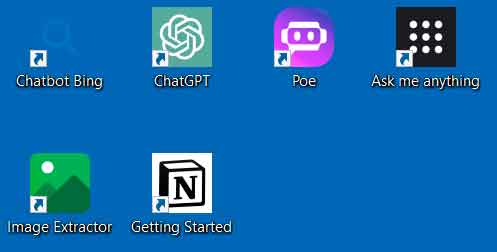

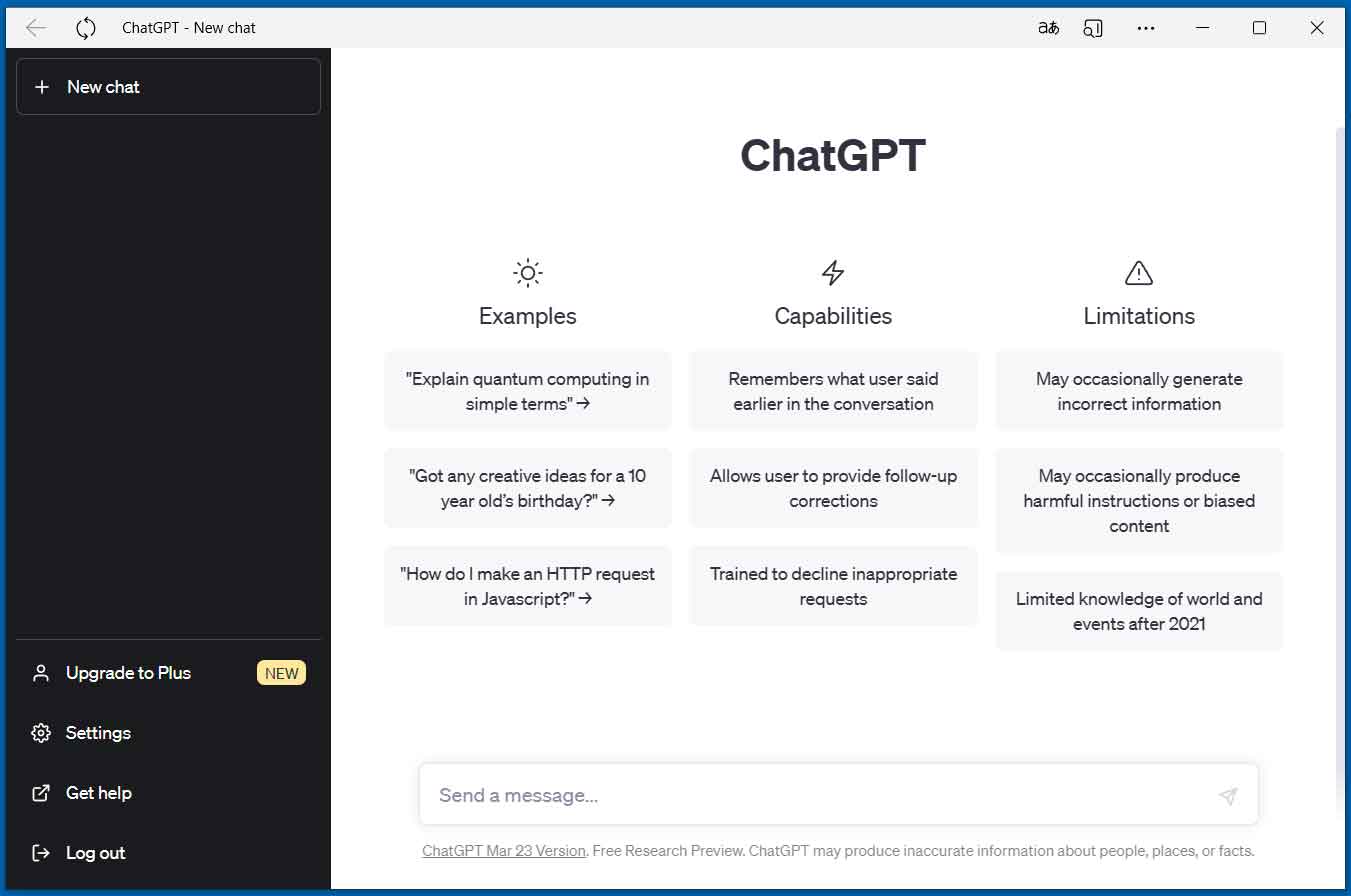
Comentarios
Publicar un comentario